Kali Linux分区管理详解
一、背景
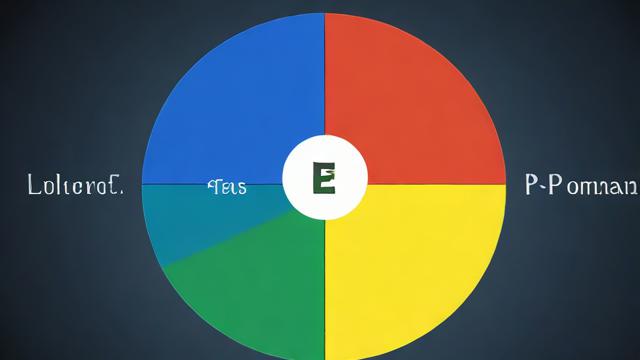
在渗透测试和安全研究中,Kali Linux凭借其强大的工具集和灵活的系统配置成为首选操作系统,随着使用时间的增加,初始的磁盘分区可能会因为空间不足而限制系统的功能发挥,这时,对Kali Linux进行磁盘分区管理显得尤为重要,本文将详细介绍如何使用fdisk命令进行磁盘分区管理,包括查看当前分区表、创建新分区、删除分区及修改分区类型等操作,这些技能能够帮助用户更好地管理系统存储,提高Kali Linux的使用效率。
二、使用fdisk命令列出当前分区情况
在使用Kali Linux进行磁盘分区管理时,掌握如何列出当前分区情况是一项基本但至关重要的技能,通过使用fdisk命令,可以方便地查看系统中所有硬盘及其分区信息,从而为后续的磁盘操作提供参考依据。
1. 列出所有硬盘及其分区信息
要查看系统中所有硬盘及其分区信息,可以使用以下命令:
sudo fdisk -l
此命令会显示系统中所有硬盘的分区表信息,包括设备名称、总容量、分区类型、起始和结束扇区等详细信息。
Disk /dev/sda: 10.7 GB, 10737418240 bytes, 255 heads, 63 sectors/track, 1305 cylinders Units = cylinders of 16065 * 512 = 8225280 bytes Device Boot Start End Blocks Id System /dev/sda1 * 1 13 104391 83 Linux /dev/sda2 14 1305 10377990+ 8e Linux LVM
该输出显示了/dev/sda硬盘的详细信息,包括两个主分区和一个扩展分区。
2. 列出指定硬盘的分区信息
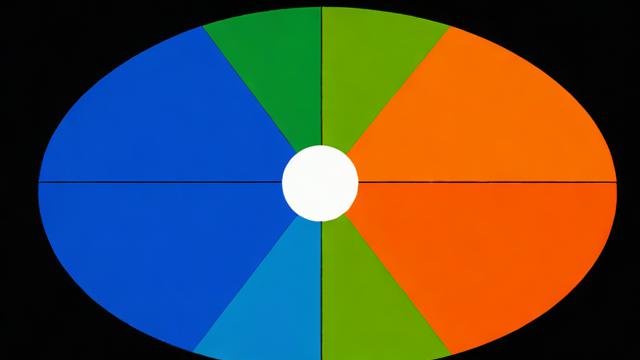
如果只需要查看特定硬盘的分区信息,可以在fdisk命令后指定设备名称,
sudo fdisk -l /dev/sdb
此命令会详细显示/dev/sdb硬盘的分区情况,帮助用户快速定位多个硬盘中的特定硬盘信息。
3. 使用-u参数以柱面为单位显示分区信息
如果希望以柱面为单位显示分区大小,可以使用“-u”参数。
sudo fdisk -lu
这将以柱面(cylinder)为单位显示分区信息,有助于更直观地了解磁盘布局。
4. 查看SCSI硬盘的每个分区情况
对于SCSI硬盘,可以使用“-s”参数查看每个分区的信息,如下所示:
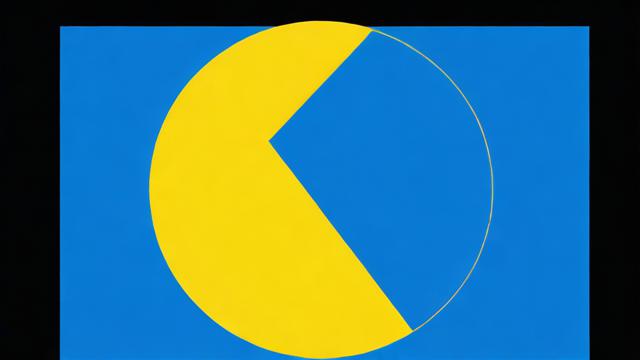
sudo fdisk -ls /dev/sg0
此命令会列出/dev/sg0硬盘的每个分区信息,方便用户详细了解各个分区的大小和使用情况。
三、进入fdisk进行交互式分区管理
进入fdisk进行交互式分区管理是使用Kali Linux进行磁盘管理的关键环节,在这个过程中,用户可以通过一系列交互命令来创建、删除和修改分区,以下步骤将详细介绍如何使用fdisk进入交互模式并执行基本的分区管理任务。
1. 进入fdisk交互模式
需要启动fdisk并进入交互模式,打开终端并输入以下命令:
sudo fdisk /dev/sda
其中/dev/sda是要操作的目标硬盘,按下回车键后,fdisk将以交互模式启动。
2. 创建新分区
在fdisk交互模式下,创建新分区的步骤如下:
输入n并按回车键,开始创建新分区。
系统会询问创建为主分区(Primary partition)还是扩展分区(Extended partition),根据需求选择相应的选项,一般常用主分区。
选择分区编号,通常直接按回车键选择默认值即可。
设置分区的大小或扇区结束位置,可以选择按大小(如+100M表示100MB)或直接指定扇区数。
3. 删除分区
删除分区的步骤如下:
输入d并按回车键,开始删除分区操作。
系统会提示输入要删除的分区号,输入相应分区号并确认。
再次确认是否删除该分区,输入q不保存退出,或继续其他操作。
4. 修改分区类型
修改分区类型的步骤如下:
输入t并按回车键,开始修改分区类型。
系统会提示输入要修改的分区号,输入相应分区号并确认。
输入新的分区代码(如83代表Linux文件系统,8e代表Linux LVM)。
确认更改并返回主菜单。
5. 保存并退出fdisk
完成所有分区操作后,输入w并按回车键保存更改并退出fdisk,如果不想保存更改,可以输入q退出。
四、创建和管理逻辑分区
1. 创建扩展分区
逻辑分区是在扩展分区内创建的分区,因此先创建一个扩展分区是必要的步骤:
输入n并按回车键,选择e创建扩展分区,通常只需选择一个分区号,然后输入分区大小或起始及结束扇区。
2. 在扩展分区内创建逻辑分区
创建扩展分区后,就可以在其中创建逻辑分区:
输入n并按回车键,选择l创建逻辑分区,系统会自动分配逻辑分区号,只需设置大小即可,用户可以创建多个逻辑分区,根据需求设定每个分区的大小。
3. 调整分区大小
有时需要调整已有分区的大小,以适应新的存储需求:
输入r并按回车键,进入救援模式,可以删除和重新创建分区来调整大小,此操作可能导致数据丢失,建议提前备份重要数据。
五、格式化与挂载分区
在完成磁盘分区之后,下一步就是对分区进行格式化和挂载,以便系统能够正常使用这些分区进行数据存储和管理,以下是详细的步骤和相关命令。
1. 格式化分区
格式化分区是指对分区进行文件系统的初始化操作,使其可以被操作系统识别和使用,常用的文件系统包括ext4、xfs等,假设已经有一个分区/dev/sdb1,我们将其格式化为ext4文件系统:
sudo mkfs.ext4 /dev/sdb1
此命令会将/dev/sdb1分区格式化为ext4文件系统,如果需要格式化为其他文件系统,可以使用相应的命令,如mkfs.xfs用于xfs文件系统。
2. 挂载分区
格式化完成后,需要将分区挂载到文件系统的某个目录上,才能访问其中的内容,创建一个挂载点目录:
sudo mkdir -p /mnt/data
使用mount命令将分区挂载到这个目录:
sudo mount /dev/sdb1 /mnt/data
可以通过/mnt/data目录访问/dev/sdb1分区中的数据,为了确保每次系统重启后自动挂载,可以编辑/etc/fstab文件:
sudo nano /etc/fstab
添加如下行:
/dev/sdb1 /mnt/data ext4 defaults 0 0
保存并退出后,系统会在每次启动时自动挂载该分区。
3. 卸载分区
当不再需要访问某个分区时,可以使用umount命令将其卸载:
sudo umount /mnt/data
此命令会将之前挂载的分区卸载,防止在使用过程中误操作导致数据损坏。
六、常见问题解决与注意事项
在使用Kali Linux进行磁盘分区和管理的过程中,用户可能会遇到各种问题,以下是一些常见问题的解决方案及注意事项,以帮助用户顺利完成磁盘分区管理任务。
1. 无法进入fdisk交互模式
问题描述:用户在输入sudo fdisk /dev/sda后无法进入fdisk交互模式。
解决方案:确认是否具有足够的权限,尝试使用sudo命令提升权限,或者检查是否正确安装了fdisk工具,如果问题依旧存在,可以尝试重启系统后再试。
2. 误删分区数据恢复
问题描述:在使用fdisk删除分区时不小心误删了重要数据。
解决方案:停止对磁盘的任何写操作,避免数据被覆盖,可以使用数据恢复工具如TestDisk尝试恢复数据,定期备份重要数据也是预防数据丢失的有效措施。
3. 格式化失败或报错
问题描述:在执行mkfs.ext4 /dev/sdb1命令时出现错误或格式化失败。
解决方案:检查设备名称是否正确,以及设备是否已被占用或损坏,使用lsblk或fdisk -l命令查看设备状态,确保设备没有硬件故障,然后重试格式化操作。
4. 分区无法挂载
问题描述:执行mount命令后分区无法挂载。
解决方案:检查挂载点目录是否存在,以及文件系统类型是否正确,使用dmesg | grep mount命令查看系统日志中的错误信息,找出具体原因并进行修正,确保设备未被其他进程占用。
5. 分区表损坏
问题描述:由于断电或其他原因导致分区表损坏,无法正常启动系统。
解决方案:使用Live CD或救援模式启动系统,尝试使用fdisk或TestDisk修复分区表,备份重要数据后,可以考虑重新划分分区并恢复数据。
6. 动态调整分区大小风险
问题描述:在使用resize2fs调整分区大小时遇到问题。
解决方案:调整分区大小前务必备份数据,使用resize2fs命令时,确保目标分区没有挂载且没有被其他进程占用,如果遇到问题,可以查看系统日志获取更多信息。
七、FAQs
1. Q: 如何查看系统中所有硬盘及其分区信息?
A: 使用命令sudo fdisk -l 可以列出所有已连接硬盘的详细信息,包括设备名称、总容量、分区类型等。
2. Q: 如何在Kali Linux中使用fdisk命令创建新分区?
A: 进入fdisk交互模式后,输入n并按照提示选择主分区或扩展分区,然后设置分区大小并写入更改。sudo fdisk /dev/sda后输入n进行操作。
3. Q: 如果我想删除一个现有分区应该怎么做?
A: 在fdisk交互模式下,输入d并根据提示输入要删除的分区号,确认后即可删除该分区,请小心操作,避免误删重要数据。
4. Q: 如何在扩展分区内创建逻辑分区?
A: 创建一个扩展分区后,在fdisk交互模式下输入n选择逻辑分区类型(默认为l),然后按照提示设置逻辑分区的大小即可,可以按需创建多个逻辑分区。
5. Q: 如何格式化和挂载一个新创建的分区?
A: 使用mkfs.ext4命令格式化新分区,例如sudo mkfs.ext4 /dev/sdb1,然后创建一个挂载点目录,如sudo mkdir -p /mnt/data,最后使用mount命令将其挂载,例如sudo mount /dev/sdb1 /mnt/data。
以上内容就是解答有关“kali linux 分区”的详细内容了,我相信这篇文章可以为您解决一些疑惑,有任何问题欢迎留言反馈,谢谢阅读。